傲游浏览器设置允许弹窗的教程
时间:2023-10-30 14:47:47作者:极光下载站人气:176
随着浏览器不断的更新与升级,当前的种类是很丰富的,为用户带来了丰富的选择权利,其中有用户会选择使用傲游浏览器,这是因为傲游浏览器为用户带来了快速、流畅且安全的网页上网服务,所以受到了不少用户的喜欢,当用户在使用傲游浏览器软件时,可以根据自己的需求来设置相关的功能选项,这样能够收获到许多的便利,例如有用户想要设置傲游浏览器允许弹窗的功能,却不知道怎么来操作实现,其实这个问题是很好解决的,用户直接在设置窗口中找到隐私与安全选项卡,接着在右侧的弹出式窗口和重定向中勾选允许网站使用弹出式窗口和重定向选项即可解决问题,详细的操作过程是怎样的呢,接下来就让小编来向大家分享一下傲游浏览器设置允许弹窗的方法教程吧,希望用户能够喜欢。
方法步骤
1.用户在电脑上打开傲游浏览器软件,并来到主页上来进行设置
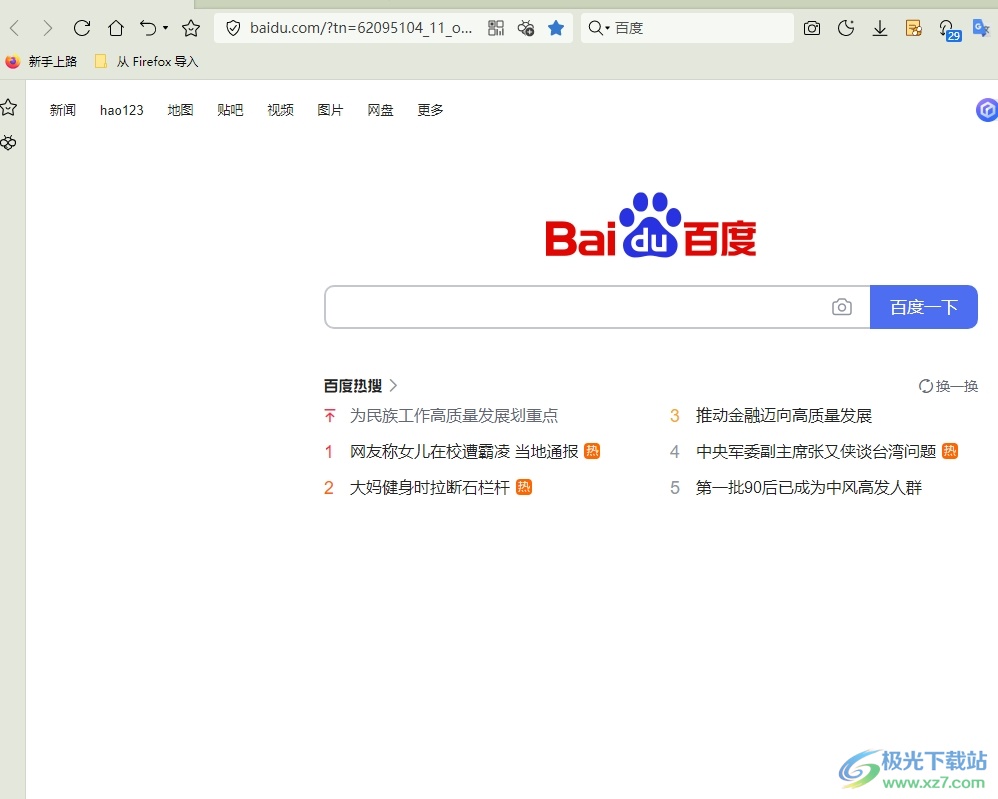
2.在页面右上角处点击三横图标,将会弹出下拉选项卡,用户选择其中的设置选项
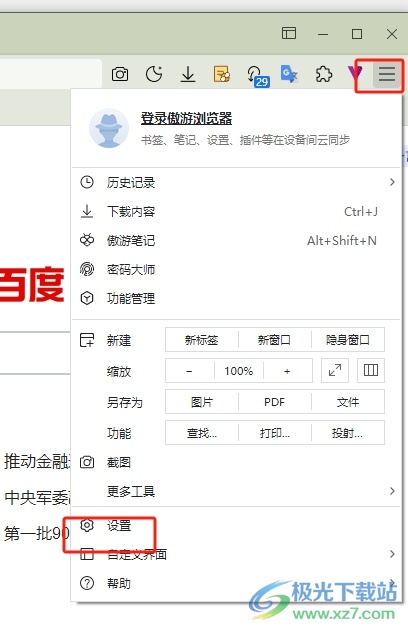
3.进入到设置窗口中,用户将左侧的选项卡切换到隐私与安全选项卡上
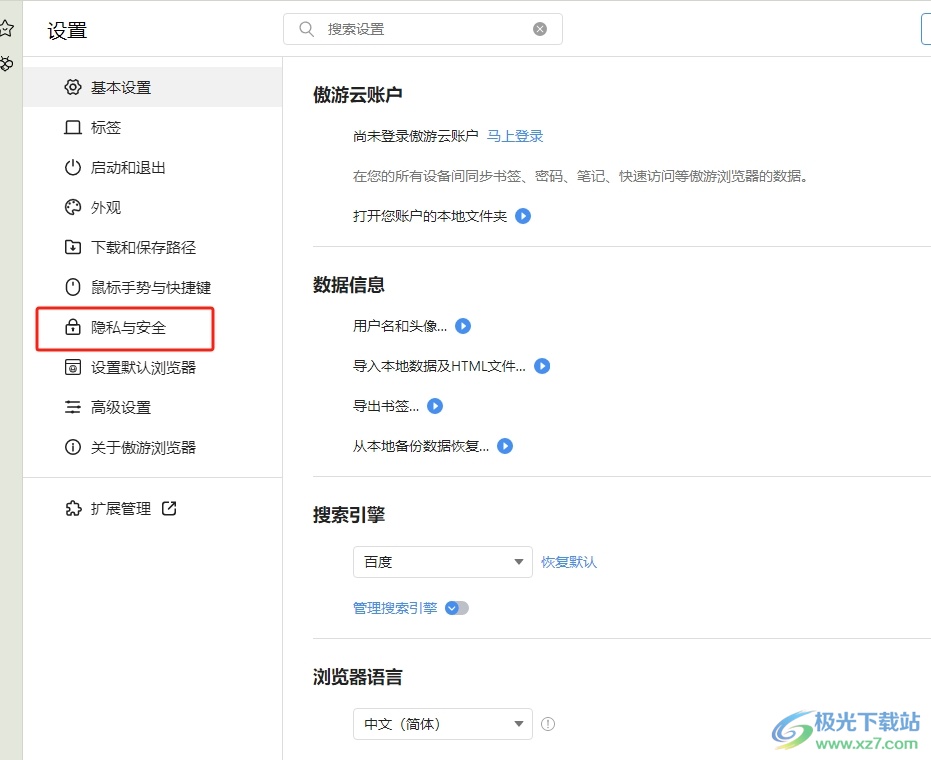
4.这时在右侧的网站设置板块中,用户找到并点击弹出窗口和重定向选项
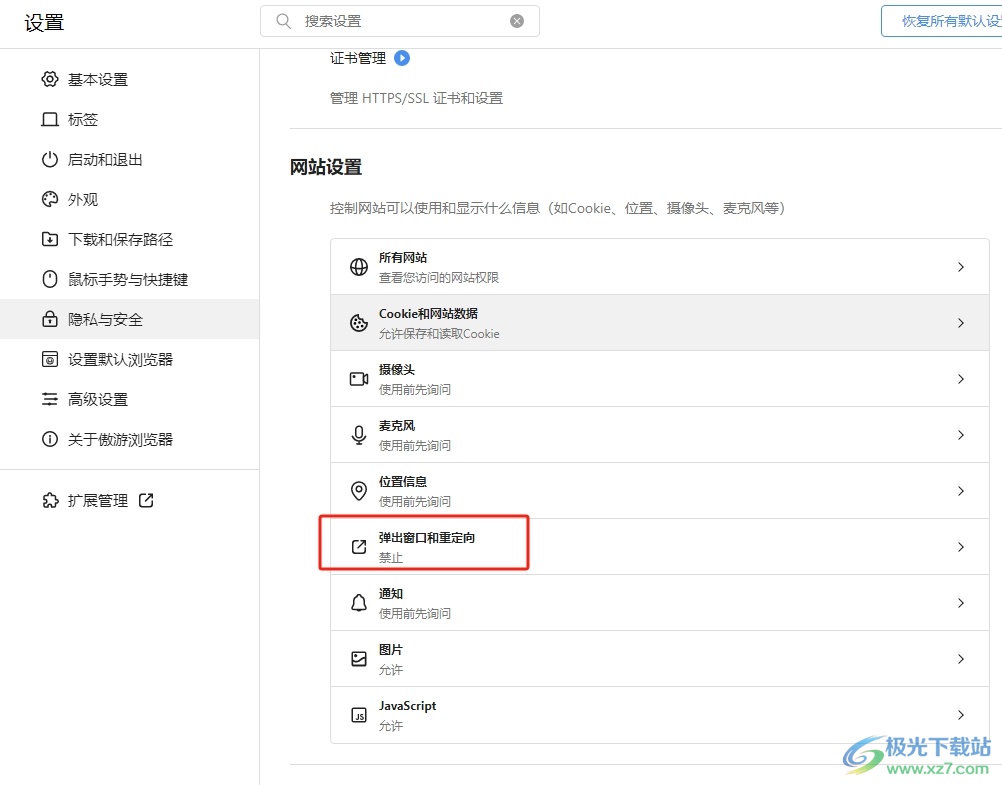
5.在展示出来的功能选项中,用户勾选其中的允许网站使用弹出式窗口和重定向选项来进行设置即可
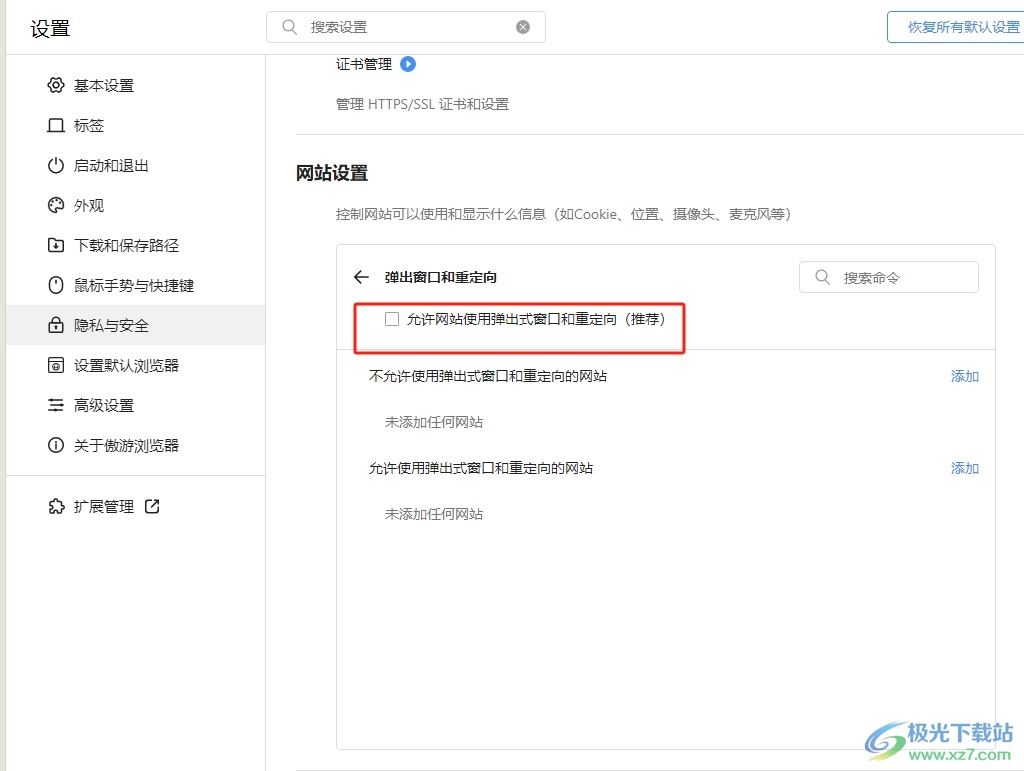
6.成功勾选后,用户可以在设置页面上看到显示出来的设置已保存提示字样,如图所示
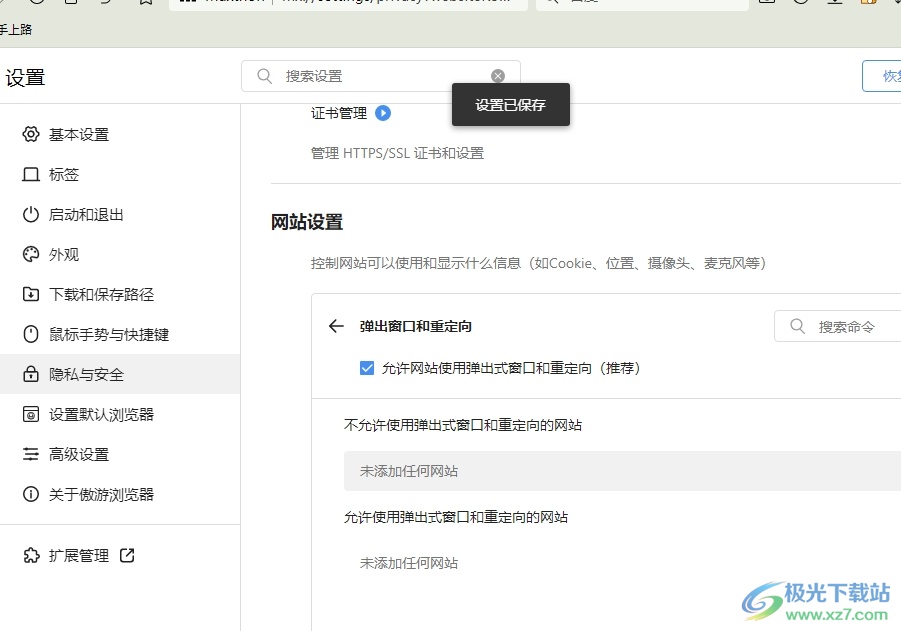
用户在使用傲游浏览器软件时,一般都会设置一些常用功能来完成设置,当用户想要设置允许弹窗时,就可以进入到设置窗口中找到隐私和安全选项,接着在右侧页面上勾选其中的允许网站使用弹出式窗口和重定向选项即可解决问题,方法简单易懂,因此感兴趣的用户可以跟着小编的教程操作试试看。
相关推荐
相关下载
热门阅览
- 1百度网盘分享密码暴力破解方法,怎么破解百度网盘加密链接
- 2keyshot6破解安装步骤-keyshot6破解安装教程
- 3apktool手机版使用教程-apktool使用方法
- 4mac版steam怎么设置中文 steam mac版设置中文教程
- 5抖音推荐怎么设置页面?抖音推荐界面重新设置教程
- 6电脑怎么开启VT 如何开启VT的详细教程!
- 7掌上英雄联盟怎么注销账号?掌上英雄联盟怎么退出登录
- 8rar文件怎么打开?如何打开rar格式文件
- 9掌上wegame怎么查别人战绩?掌上wegame怎么看别人英雄联盟战绩
- 10qq邮箱格式怎么写?qq邮箱格式是什么样的以及注册英文邮箱的方法
- 11怎么安装会声会影x7?会声会影x7安装教程
- 12Word文档中轻松实现两行对齐?word文档两行文字怎么对齐?

网友评论